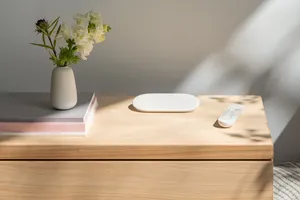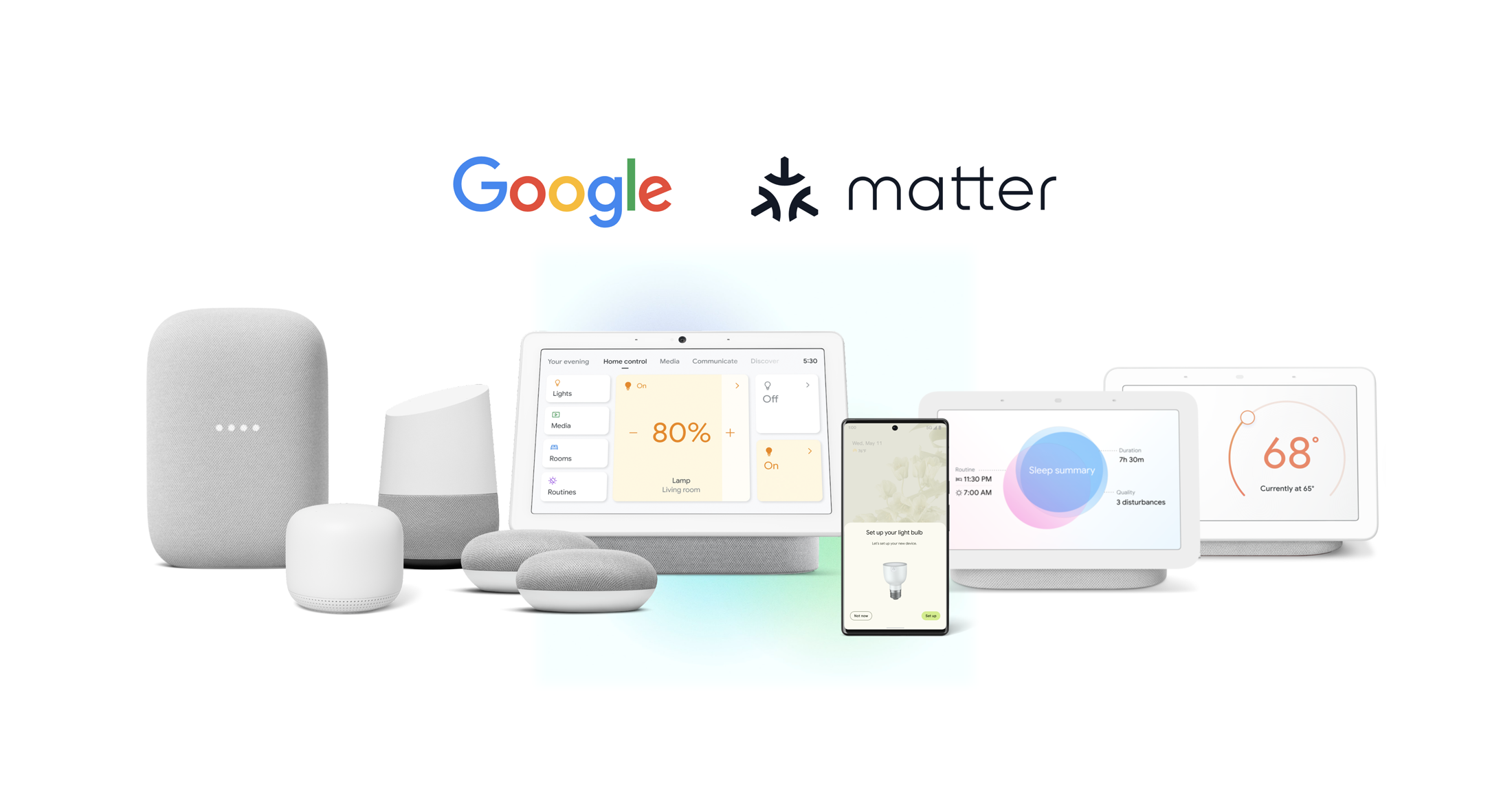Sechs Tipps, um euer WLAN zu Hause besser zu machen

In letzter Zeit ist es daheim hektischer geworden – viele von uns arbeiten von zu Hause aus, nehmen an Online-Kursen teil, schauen Serien, Filme, spielen Videogames und trainieren im Wohnzimmer. Das bedeutet, dass wir unser WLAN mehr beanspruchen als sonst – und wenn es nicht funktioniert, kommt bei vielen großer Frust auf.
Um sicherzustellen, dass mehr Menschen eine bessere WLAN-Verbindung und -Abdeckung haben, reduzieren wir den Preis von Google Wifi.1,2 Ein 3er-Pack kostet nun 199,99 €, welches Häuser mit bis zu 255 Quadratmetern abdeckt.3 Ein 1er-Pack kostet 99,99 € und deckt bis zu 85 Quadratmetern ab.3 Die Geräte sind zudem mit Nest Wifi1 kompatibel, das einen leistungsstarken Router und einen Zugangspunkt bietet, der Google Assistant4 integriert hat und aus der Google Home App gesteuert werden kann.Ganz egal, wie euer Setup ist, ich habe noch einige Tipps für euch, um euer Heim-WLAN zu verbessern.
Stellt sicher, dass euer Router auf dem neuesten Stand ist.
Wenn euer Router älter als drei oder vier Jahre alt ist, checkt am besten, ob er 5GHz-WLAN-Signale unterstützt. Einige ältere Router unterstützen nur 2,4-GHz-Signale, wodurch eure Geräte viel langsamer sein könnten. Das könnt ihr euch so vorstellen, als hättet ihr ein Auto, das nicht schnell genug ist, um auf der Autobahn zu fahren. Mein Tipp: Rüstet euren Router mindestens auf ein 802.11ac-System auf, damit ihr auch 5-GHz-Frequenzen nutzen könnt, die wie die Autobahn für WLAN sind (es gibt mehr Fahrspuren und geringere Geschwindigkeitsbegrenzungen).
Schützt euer Netzwerk mit einem Passwort. Immer.
Ein „offenes Netzwerk“ ohne Passwort zu haben, mag bequem erscheinen – ihr müsst euch schließlich kein kompliziertes Passwort merken. Aber: Wenn ihr das tut, kann jede Person, die auch nur an eurer Wohnung oder eurem Haus vorbeifährt, sich mit eurem WLAN verbinden und euer Netzwerk, eure Geräte und Daten gefährden, indem sie auf eure Laufwerke zugreift oder euer Netzwerk verlangsamt. Wählt deshalb immer ein starkes Passwort, das für jeden schwer zu erraten, aber für euch leicht zu merken ist. Der Google Passwortmanager kann euch hierbei unterstützen.Erstellt ein separates WLAN-Netzwerk für eure Gäste.
Wenn ihr Kinder habt oder öfter mal Gäste empfangt, habt ihr euer WLAN-Passwort wahrscheinlich schon häufig weitergegeben. Wenn ihr ein Gastnetzwerk einrichtet, wird ein zweites WLAN-Netzwerk für euer Zuhause erstellt, sodass eure Gäste zwar eine tolle Internetverbindung haben, aber eure eigenen Geräte sicher und privat bleiben.
Erweitert eure Bandbreite dort, wo es nötig ist.
Wir haben festgestellt, dass immer mehr Menschen online sind – egal ob zum arbeiten, lernen, einkaufen oder spielen. Das kann auch bedeuten, dass die Netze von Internetdienstanbietern zunehmend überlastet sind, was dazu führt, dass das Internet langsamer wird und Videocalls höhere Ladezeiten haben. Wenn dann auch noch viele Geräte und Dienste gleichzeitig Bandbreite beanspruchen, kann sich dieses Problem noch verschlimmern.
Bei vielen modernen Routern könnt ihr heute sehen, wie viel Bandbreite eure Geräte beanspruchen. Wir bei Nest ermöglichen es euch auch, ein bestimmtes Gerät zu priorisieren und sogar bestimmte Aktivitäten – wie Videokonferenzen oder Spiele – automatisch zu optimieren, damit ihr euch möglichst voll und ganz auf das Erlebnis statt auf die Fehlerbehebung in eurem Netzwerk konzentrieren könnt.
Platziert euren Router so zentral wie möglich.
WLAN-Signale werden schwächer, je weiter ihr vom Router entfernt seid. Wenn ihr also euren Router neben der Eingangstür aufstellt, werden eure Videos möglicherweise langsamer geladen, wenn ihr versucht, sie in der Küche anzuschauen, wenn diese ein paar Zimmer entfernt ist. Wenn möglich, stellt euren Router so zentral wie möglich in eurer Wohnung oder eurem Haus auf (das ist natürlich nicht immer möglich, je nachdem, wo euer Telefon- oder Kabelanschluss ist). Und wenn es euch nicht stört, dass der Router sichtbar im Raum steht, stellt ihn möglichst freistehend auf. Denn wenn ihr es vermeiden könnt, ihn hinter einem Bücherregal oder einem Aktenschrank zu verstecken, wird euer WLAN-Signal deutlich verstärkt.
Wenn ihr Funklöcher zu Hause habt.
Denkt darüber nach, ein Mesh-Netzwerk einzurichten. Wir haben Google Wifi und Nest Wifi als Mesh-Systeme entwickelt, um einer Gruppe von Routern (eigentlich WLAN-Zugangspunkte) zu ermöglichen, miteinander zu kommunizieren und ein nahtloses einzelnes Netzwerk über einen großen Bereich zu erzeugen. Während die Netzwerkstärke je nach Größe eures Zuhauses, eurem Internetanbieter und weiteren Faktoren variiert, ist die Idee, dass das Mesh-System eine gleichbleibend starke Abdeckung für alle angeschlossenen Geräte im ganzen Haus bietet. Ich habe es sogar geschafft, eine WLAN-Verbindung in unserem Garten zu bekommen – wirklich perfekt für die Sommermonate.
1 Für Google Wifi-Zugangspunkte und Google Nest Wifi Zugangspunkte sind jeweils ein Modem, eine aktive Breitband-Internetverbindung, einen freien Ethernet-Port, eine Steckdose in der Nähe (für jedes Google Wifi- bzw. Google Nest Wifi-Gerät), ein Google-Konto und ein kompatibles Mobilgerät erforderlich. Die Mindestanforderungen an das Betriebssystem findest du unter g.co/googlewifi/req bzw. g.co/nestwifi/req.
2 Es ist eine Internetverbindung mit ausreichender Bandbreite erforderlich. Zur Steuerung bestimmter Geräte und Funktionen bei dir zu Hause benötigst du ein kompatibles Smart-Home-Gerät. Unter Umständen sind Abos erforderlich und es können weitere Nutzungsbedingungen gelten und/oder weitere Gebühren anfallen.
3 Baumaterial, Grundriss und Größe der Wohnfläche können die Stärke des WLAN-Signals beeinflussen. Bei einer größeren Wohnfläche, einem langen, schmalen Grundriss oder bei Gebäuden mit dickeren Wänden werden eventuell weitere Wifi-Zugangspunkte benötigt, um eine vollständige Abdeckung zu erreichen. Signalstärke und -geschwindigkeit sind vom Internetanbieter abhängig.
4 Google Assistant erfordert eine Internetverbindung.